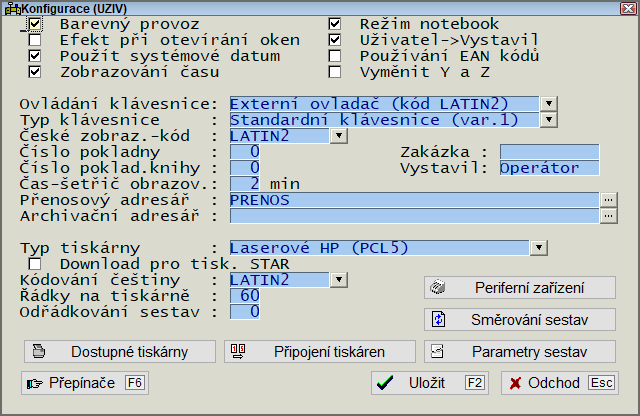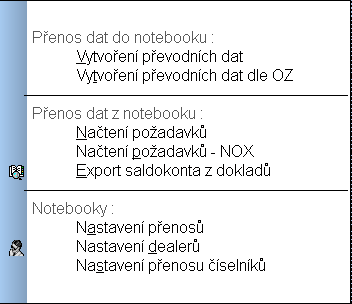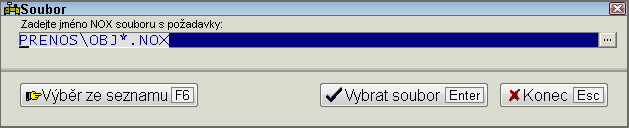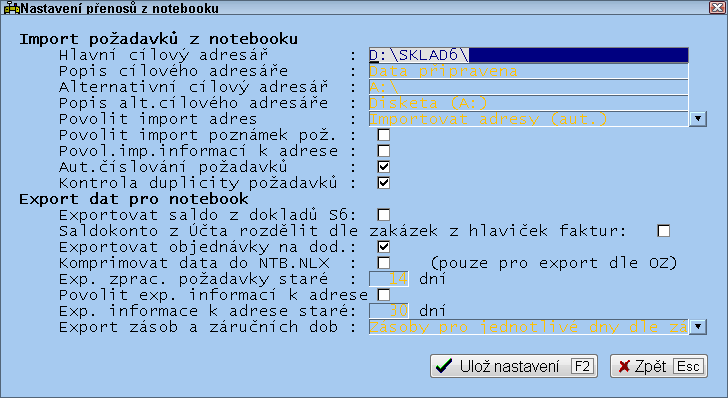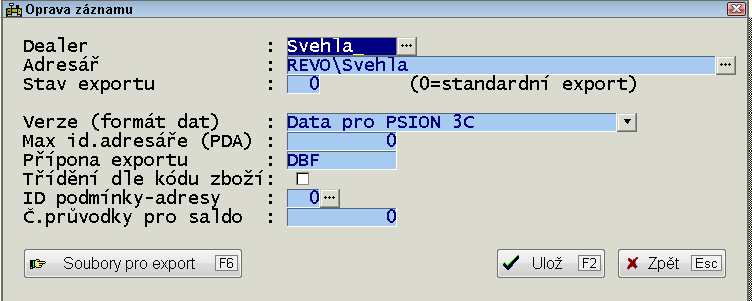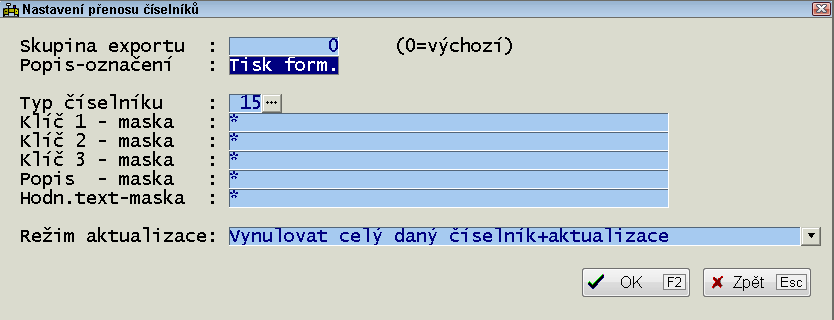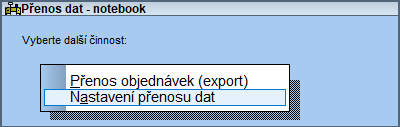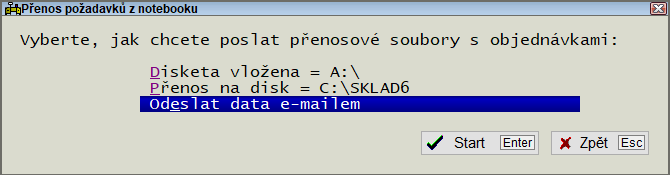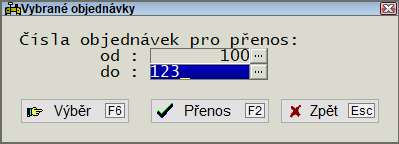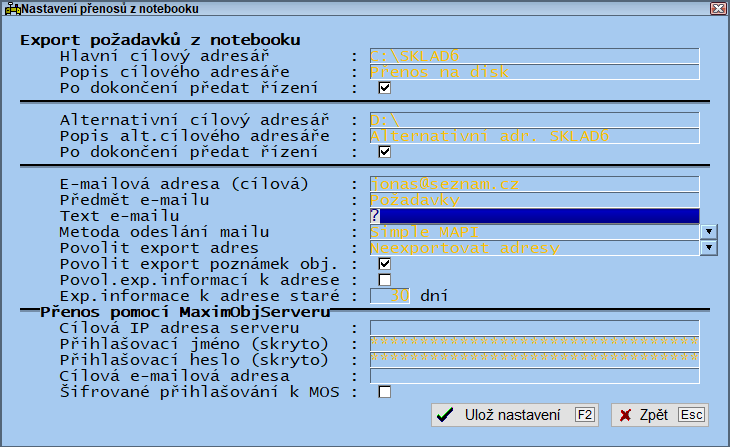Přenosy z notebooků: Porovnání verzí
| Řádek 73: | Řádek 73: | ||
|-valign=top | |-valign=top | ||
|Úprava importu adres při přenosu s požadavky. Pokud uživatel nemá oprávnění zakládat nebo měnit adresy, pak není tato činnost povolena ani při přenosu adres z notebooku. Nastavení lze ovlivnit promocí proměnné ''NTBImpObj,10'' pro nové adresy a ''NTBImpObj,11'' pro aktualizaci adres. | |Úprava importu adres při přenosu s požadavky. Pokud uživatel nemá oprávnění zakládat nebo měnit adresy, pak není tato činnost povolena ani při přenosu adres z notebooku. Nastavení lze ovlivnit promocí proměnné ''NTBImpObj,10'' pro nové adresy a ''NTBImpObj,11'' pro aktualizaci adres. | ||
| + | |-valign=top | ||
| + | |Ve funkcích pro generování saldokonta ze skladových dokladů (SKLADDOK -> UCTOFAK) lze nastavit, aby se do zpracování vybíraly typy dokladů určené novým přepínačem v číselníku typů dokladů. Pro nové nastavení je třeba nastavit proměnnou '''''SkladSaldo, 12''''' na jednu z následujících hodnot:<br/> | ||
| + | {| | ||
| + | |- | ||
| + | |'''Hodnota'''||'''Popis''' | ||
| + | |- | ||
| + | |0||původní (výchozí) režim, kdy se typy dokladů vybírají podle proměnné SkladSaldo,2 nebo se zahrnou jen daňové doklady | ||
| + | |- | ||
| + | |1||program se řídí novým přepínačem, který se objeví v číselníku typů dokladů pod nastavením F5 | ||
| + | |- | ||
| + | |2||zahrnou se všechny daňové doklady a dále všechny doklady, které jsou označené přepínačem v F5 | ||
|} | |} | ||
Verze z 16. 9. 2020, 16:13
Menu: Služby/Převody dat/Přenos z notebooků
Obsah
Konfigurace přenosů
Menu: Služby/Nastavení programu/Konfigurace
Pokud chceme provádět přenosy mezi notebookem a počítačem, musíme nejdřív nastavit, v jakém režimu budeme provádět:
- přenos z počítače na notebook - přepínač režim notebook nesmí být zaškrtnutý
- přenos z notebooku na počítač - přepínač režim notebook musí být zaškrtnutý
Také musíme nadefinovat seznam dealerů pro přenos v číselníku dealerů.
Přenosy z počítače na notebook
Menu: Služby/Převody dat/Přenos z notebooku
Přenos dat do notebooků:
Vytvoření převodních dat
Pokud chcete informace o stavu zásob přenést na notebook, pak musíte nejdříve spustit Vytvoření převodních dat. Tato volba připraví všechny potřebné soubory pro přenos údajů. V údajích o zásobě zboží budou odečteny všechny rezervace v daném skladu. Při exportu dat pro notebooky program exportuje pro každou skladovou kartu nákupní operace podle jednotlivých datumů spotřeby. Informace o datech spotřeby je pak vidět v přehledu nákupních operací dané skladové karty nebo např. v nabídce Info o zboží.
Nastavení exportu je možné ovlivnit v dialogu pro nastavení přenosů. Po přípravě dat program ukončí práci a spustí komprimační program, který vytvoří výsledný přenosový soubor NOTEBOOK.ZIP. Tento soubor pak může být kopírován pomocí služby Kopírování dat na disketu.
Přenosový soubor obsahuje informace o zboží, zásobě zboží, adresář dodavatelů a odběratelů. Dále jsou přepsány dodací i přijaté doklady a operace, okruhy zboží.
Při exportu dat pro notebooky se mohou generovat přenosové soubory NTB_NOB.BTR a NTB_NPO.BTR obsahující hlavičky a položky z nevykrytých objednávek na dodavatele. Pokud jsou tato data přenesena do dealerského notebooku (s přejmenováním na SKLADNOB.BTR a SKLADNPO.BTR) tak lze snadno zjišťovat poslední objednávku (množství a datum) v libovolném místě, kde se zobrazuje zboží pomocí Ctrl + F5 (např. v položce objednávky)-dole v otevřené skl. kartě. Export objednávek se dá vypnout v nastavení přenosů dat do notebooků.
Do individuálních cen pro notebooky (NTB_SSL.BTR) se nekopírují záznammy individuálních cen s prošlou časovou platností.
V nastavení exportu dat pro notebooky lze vypnout komprimaci dat do souboru NTB.NLX (komprimace se provádí jen v režimu exportu dat dle dealerů).
V číselníku dealerů pro export do PDA nebo notebooků lze určit uloženou výběrovou podmínku, která se má použít pro filtrování adres pro jednotlivé dealery. Samotnou podmínku je třeba uložit v seznamu odběratelů a je třeba jí přiřadit jednoznačné identifikační číslo. Adresy jsou stále filtrovány i dle označení dealera.
| Technická poznámka |
| Funkce pro přenos vybraných záznamů z číselníků (čili libovolné záznamy z CISELNIK.BTR) mezi centrálním počítačem a dealerskými notebooky nebo mezi dvěma sklady. Do hlavního menu (typicky do menu NOTEBOOK) lze definovat novou funkci Nastavení přenosu číselníků s kódem menu 15,49. V tomto číselníku se určí, které záznamy budou exportovány. Pro filtrování záznamů je možné nastavit masky s použitím zástupných znaků * nebo ? pro jednotlivé údaje Klíč1(text), Klíč2(byte), Klíč3(longint), Popis(text) nebo Hodnota(text).
Je možné nadefinovat několik skupin přenosů dat z číselníku. Pro export dat do notebooků se používá výchozí skupina 0 (lze ji ale změnit pomocí proměnné NtbExpCSL,X, kde X je stav exportu použitý pro filtrování exportu dat a který se nastavuje pomocí proměnné PS+IČO firmy,1). Číselníky se automaticky exportují v rámci přípravy dat pro notebooky a výsledek exportu je uložen v tabulce NTB_CSL.BTR (tabulku se strukturou CISELNIK a indexem CISELNIK je třeba přidat do Systémové menu/Soubory na centrále i v noteboocích). Je také možné spustit jen samotný export dat z číselníku do NTB_CSL. K tomu slouží kódy menu 7,120 až 7,129, které exportují skupinu exportů číselníků 0 až 9 (např. pro přenos dat z číselníku mezi pobočkami). |
Vytvoření převodních dat dle OZ
Data pro notebooky jsou generována dle číselníku Nastavení dealerů pro PDA.
Jsou vybrány pouze řádky s verzí 4 (data pro notebook).
Přenos dat z notebooků:
Načtení požadavků
Po načtení požadavku se objeví nabídka pro jejich vytištění v podobě:
- QR2 design
- textový def. soubor, v tomto případě při stisku kl. Levý Shift vyvoláme menu pro nastavení výstupu tisku
V importu požadavků přenesených z notebooku (např. ve formě NOX souboru) se provádí kontrola, zda už daný požadavek nebyl importován v předchozím importu. Pokud je takovýto požadavek nalezen, tak je uživatel upozorněn a může vybrat, zda tento požadavek nechce importovat nebo zda ho chce naimportovat ve stavu "nepřevádět" (tyto požadavky jsou v seznamu obvykle červeně škrtnuté). Změna stavu na "nepřevádět" je výchozí volba pro automatický bezobslužný import. Všechny případné další duplicitní požadavky jsou zpracovány stejným způsobem.
Načtení požadavků - NOX
Export saldokonta z dokladů
Při přípravě saldokonta pro notebooky, které vzniká z hlaviček skladových dokladů se do saldokonta kopíruje také poznámka z hlavičky dokladu.
| Technická poznámka - Export saldokonta | |||||||||||||||||||||||||||||||||||||||||||||||||||||||||||||||||||||||||||||||||||||||||||||||||||||||||||||||||||||||||||||||||||||||||
| Do saldokonta se při exportu dat pro notebooky exportují i přeplacené faktury (lze vypnout proměnnou SkladSaldo,3 s hodnotou 0) | |||||||||||||||||||||||||||||||||||||||||||||||||||||||||||||||||||||||||||||||||||||||||||||||||||||||||||||||||||||||||||||||||||||||||
| Pomocí proměnné SkladSaldo,2 lze určit, které typy dokladů se mají exportovat (standardně se exportují jen daňové doklady). Jako hodnotu proměnné zadejte seznam čísel typů dokladů oddělených znakem /. Lze využít i zástupné znaky * a ?. | |||||||||||||||||||||||||||||||||||||||||||||||||||||||||||||||||||||||||||||||||||||||||||||||||||||||||||||||||||||||||||||||||||||||||
| Úprava importu adres při přenosu s požadavky. Pokud uživatel nemá oprávnění zakládat nebo měnit adresy, pak není tato činnost povolena ani při přenosu adres z notebooku. Nastavení lze ovlivnit promocí proměnné NTBImpObj,10 pro nové adresy a NTBImpObj,11 pro aktualizaci adres. | |||||||||||||||||||||||||||||||||||||||||||||||||||||||||||||||||||||||||||||||||||||||||||||||||||||||||||||||||||||||||||||||||||||||||
Ve funkcích pro generování saldokonta ze skladových dokladů (SKLADDOK -> UCTOFAK) lze nastavit, aby se do zpracování vybíraly typy dokladů určené novým přepínačem v číselníku typů dokladů. Pro nové nastavení je třeba nastavit proměnnou SkladSaldo, 12 na jednu z následujících hodnot:
Notebooky:Nastavení přenosů
Nastavení dealerůV číselníku dealerů pro export dat pro notebooky lze definovat číslo průvodky, do které se mají vyexportovat informace o nezaplacených fakturách podle daného dealera. Informace se exportují při použití funkce Export saldokonta z dokladů. Pokud průvodka existuje, tak se její obsah vymaže a nahradí odkazy typu "nezaplacená faktura". Připravené průvodky se nakonec automaticky vyexportují pomocí funkce Export průvodky pro řidiče a jsou tak připraveny na načtení do mobilního zařízení, které používá dealer. Nastavení přenosu číselníků
Přenosy z notebooku na počítačMenu: Služby/Převody dat/Přenos z notebooku Přenosy mezi notebooky a hlavním počítačem slouží pro přenášení údajů pro obchodní cestující a pro přenosy objednávek, které obchodní cestující zajistili. Přenos objednávek (export)Automatický výběrVšechny požadavkyVybrané požadavkyZadáme čísla objednávek od-do, pro které chceme provést přenos.
Nastavení přenosu datTyto údaje musíme zadat v notebooku před zahájením přenosu dat do počítače.
V současné době se používají přenosy buď pomocí emailu nebo pomocí MaximObjServeru.
|
|||||||||||||||||||||||||||||||||||||||||||||||||||||||||||||||||||||||||||||||||||||||||||||||||||||||||||||||||||||||||||||||||||||||||